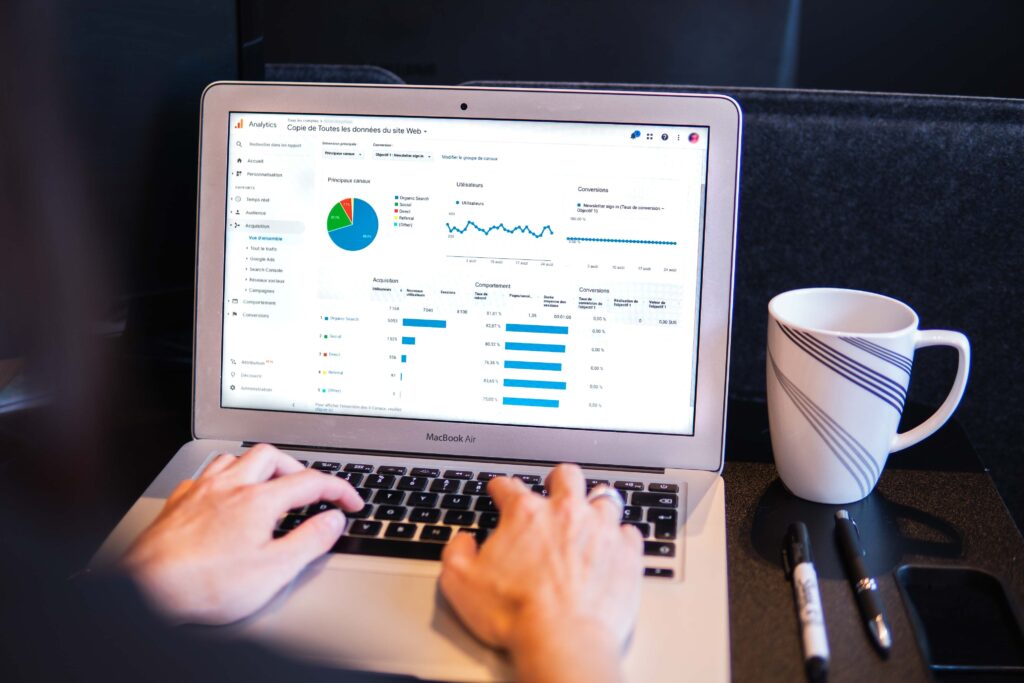

Google Analyticsのバージョンってどこで確認するんだろう?2020年にGA4っていうのがリリースされたらしいけど僕のはGA4なのかな?ユニバーサルアナリティクスなのかな?
本記事では上記のような疑問にお答えします。

既にご存じの方もおられるかと思いますが、2020年10月にGoogle AnalyticsはGoogle Analytics4をリリースしました。
今現在、ユニバーサルアナリティクスというバージョンを使っておられる方もゆくゆくはGoogle Analytics4への移行をする必要があります。
ただそもそも

自分が使ってるGoogle Analyticsがユニバーサルアナリティクスなのか、Google Analytics4なのか分からない
という方もいると思いますので、今回はまずGoogle Analyticsのバージョンの確認方法を紹介したいと思います。
本記事でわかること
Google Analyticsのバージョン確認方法がわかる
Google Analyticsでバージョンを確認する方法
では早速ですが見ていきましょう。
STEP1.管理画面を開く
まず、メニューの左下にある「管理」ボタンをクリックし、管理画面に移行します。
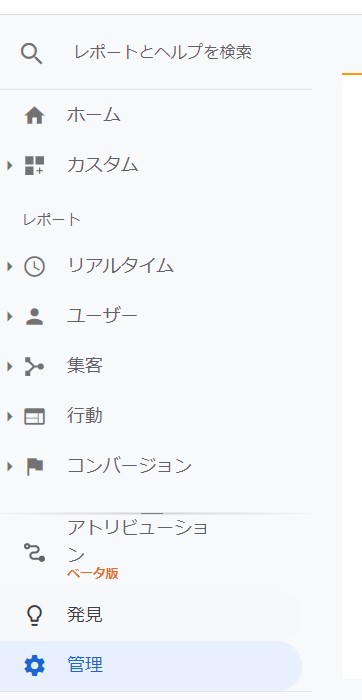
STEP2.トラッキングコードにアクセスする
以下のような管理画面が表示されたら画面中央にある「トラッキング情報」から「トラッキングコード」を選択します。
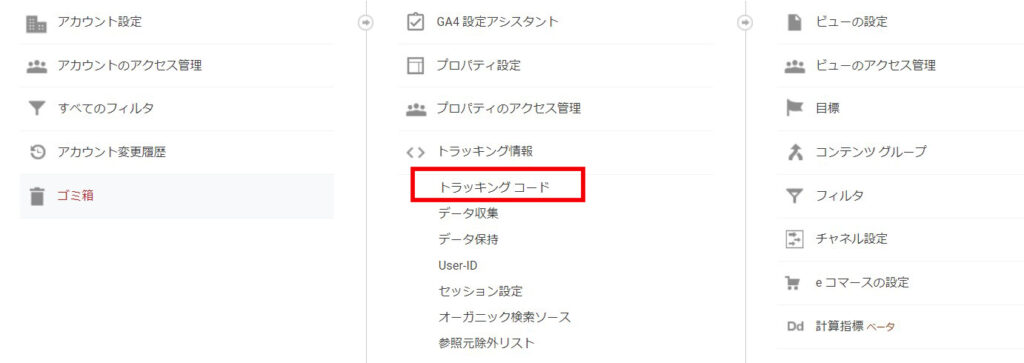
STEP.3トラッキングコードを確認する
すると、以下のようなコードが出てきます。
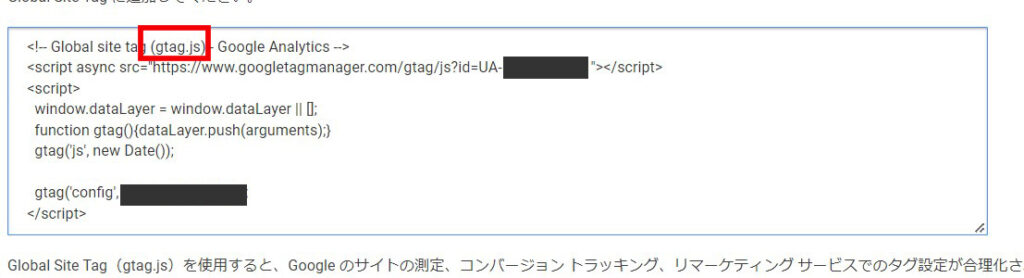
ここで上記のように「gtag」という文字列が入っていれば、お使いのGoogle Analyticsはユニバーサルアナリティクスということになります。
必要に応じてGoogle Analytics4への移行準備を進めましょう。
2022年3月現在ですが、ユニバーサルアナリティクスの場合以下のような注意文も出てきますので、こちらでもご自身のGoogle Analyticsのバージョンを確認できます。

2023 年 7 月 1 日より、ユニバーサル アナリティクスでは標準プロパティで新しいデータの処理ができなくなります。それまでに Google アナリティクス 4 プロパティに切り替えて設定を進めておきましょう。
2023年にはユニバーサルアナリティクスのサポートが終了
以上がGoogle Analyticsのバージョン確認方法になりますが、ここで重要なお知らせです。
Googleは先日2023年7月でユニバーサルアナリティクスのサポート終了を発表しました。
そのため、まだ時間はありますがゆくゆくはGoogle Analytics4への移行をしていく必要があります。
ただ現状はユニバーサルアナリティクスとGoogle Analytics4の併用が可能なため
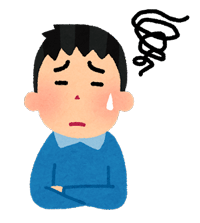
ユニバーサルアナリティクスに慣れちゃってるから移行するの面倒だよ
という方もまずは併用しながら使うことをおすすめします。
というわけで本記事の記事は以上となります。
